راهنمای تصویری ثبت نام آزمون GMAT
برای ثبت نام آزمون GMAT ابتدا نیاز است که وارد سایت https://accounts.gmac.com/Account/Register شوید
حال در این صفحه اطلاعات خواسته شده را کامل وارد نمایید و سپس بر روی پزینه CREAT ACCOUNT کلیک کنید.
در صفحه بعد استفاده از کوکی را تایید نمایید و بر روی submit کلیک نمایید
حال بر روی take the GMAT Exam جهت ثبت نام در آزمون کلیک نمایید
حال قوانین را پذیرفته و بر روی I AGREE کلیلک نمایید
در قسمت بعد اطلاعات خواسته شده جهت ایجاد حساب کاربری را تکمیل نمایید و سپس بر روی next کلیک نمایید
دقت نمائید که تمام اطلاعات خواسته شده دقیق و طبق پاسپورت باشد (پاسپورت فعلی و یا پاسپورتی که در آینده خواهید داشت) چرا که پس از ایجاد پروفایل امکان تغییر این موارد از طریق حساب کاربری وجود ندارد
این صفحه جهت تکمیل ازاطلاعات تماس می باشد
در این صفحه اطلاعات تماس خود را وارد نمایید و پس از وارد کردن اطلاعات صحیح بر روی next کلیلک نمایید.
- دقت نمائید که تمام اطلاعات خواسته شده دقیق و طبق پاسپورت باشد (پاسپورت فعلی و یا پاسپورتی که در آینده خواهید داشت) چرا که پس از ایجاد پروفایل امکان تغییر این موارد از طریق حساب کاربری وجود ندارد.
در بخش بعدی، اطلاعات را مانند نمونه پر کرده و پس از تکمیل اطلاعات بر روی next کلیک نمایید
در این صفحه راههای ارتباطی برای اطلاع رسانی مورد نظر خود را انتخاب نمایید و سپس بر روی next کلیک نمایید
در این صفحه رزومه تحصیلی خود را وارد نمایید
در این مرحله رزومه تخصصی و کاری خود را وارد نمایید
سپس در قسمت
When do you plan to start a graduate management program: زمان برنامه ریزی برای تحصیلات تکمیلی خود را طبق فرمت خواسته شده وارد نمایید
در صورتی که هنوز برنامه ریزی نکردید گزینه a graduate management را علامت بزنید
در این بخش به یک سری پرسش هایی باید پاسخ داده شود که جنبه آماری دارد و هیچگونه تأثیری در نمره آزمون شما ندارد.
در این بخش به یک سری پرسش هایی باید پاسخ داده شود که جنبه آماری دارد و هیچگونه تأثیری در نمره آزمون شما ندارد.
به سوالات پاسخ داده و بر روی next کلیک نمایید
در این صفحه اطلاعات ثبت نام شما نمایش داده می شود
در صورتی که هر قسمت به تغییرات نیاز است، بر روی گزینه edit در همان قسمت کلیلک کرده و آن را ویرایش نمایید
پس از اطمینان از صحت اطلاعات وارد شده خود گزینه save profile را در پایین صفحه کلیک نمایید
در این صفحه محل آزمون خود را انتخاب نمایید مقصدی که برای امتحان در نظر دارید در قسمت search وارد کرده و بر روی جستجو کلیلک نمایید تا مراکز برگزاری آزمون در آن کشور نمایش داده شود
انتخاب های شما با توجه به محل منتخب نمایش داده می شود. برای مشاهده جزئیات مکان برگزاری آزمون بر روی details کلیک کنید تا جزئیات نمایش داده شود
در این قسمت جزئبات محل برگزاری آزمون را می توانید مشاهده کنید
پس از انتخاب کنار مکان مورد نظر را کلیلک کنید تا انتخاب شود سپس بر روی next کلیلک نمایید
در این صفحه شما نحوه جستجو برای امکان آزمون را انتخاب نمایید
در صورت انتخاب جستجو بر اساس تاریخ مورد نظر شما:
تاریخ مورد نظر برای آزمون را ماننده تصویر انتخاب نمایید و بر روی next کلیک نمایید
پس از آن در صفحه ای دیگر تاریخی که امکان برگزاری آزمون وجود دارد روی تقویم با رنگ سبز نشان داده شده است
تاریخ مورد نظر را در تقویم انتخاب کرده و سپس زمان های موجود نمایش داده می شود
ساعت مورد نظر را انتخاب کرده بر روی select کلیلک نمایید
در این صفحه تاییدیه محل آزمون شما نمایش داده می شود، در صورتی که قصد تغییر مکان آزمون را دارید بر روی remove کلیک کرده و مراحل انتخاب محل آزمون را دوباره طی کنید
در صورت اطمینان از محل برگزاری آزمون خود در پایین صفحه طبق تصویر بالا رفته و بر روی Complete Order کلیلک نمایید تا سفارش شما تکمیل گردد
در این صفحه اطلاعات شخصی شما جهت تاببد نهایی،نمابش داده می شود
در صورت نیاز به تغییر نهایی بر روی edit کلیلک کنید و تغییرات را اعمال نمایید
پس از بررسی و اطمینان از صحت اطلاعات ، بر روی next کلیک نمایید
در این صفحه قوانین را تایید کرده و روی next کلیک نمایید
صفحه نهایی اطلاعات مربوط به ویزا کارت و آدرس صورتحساب Billing Address می باشد.
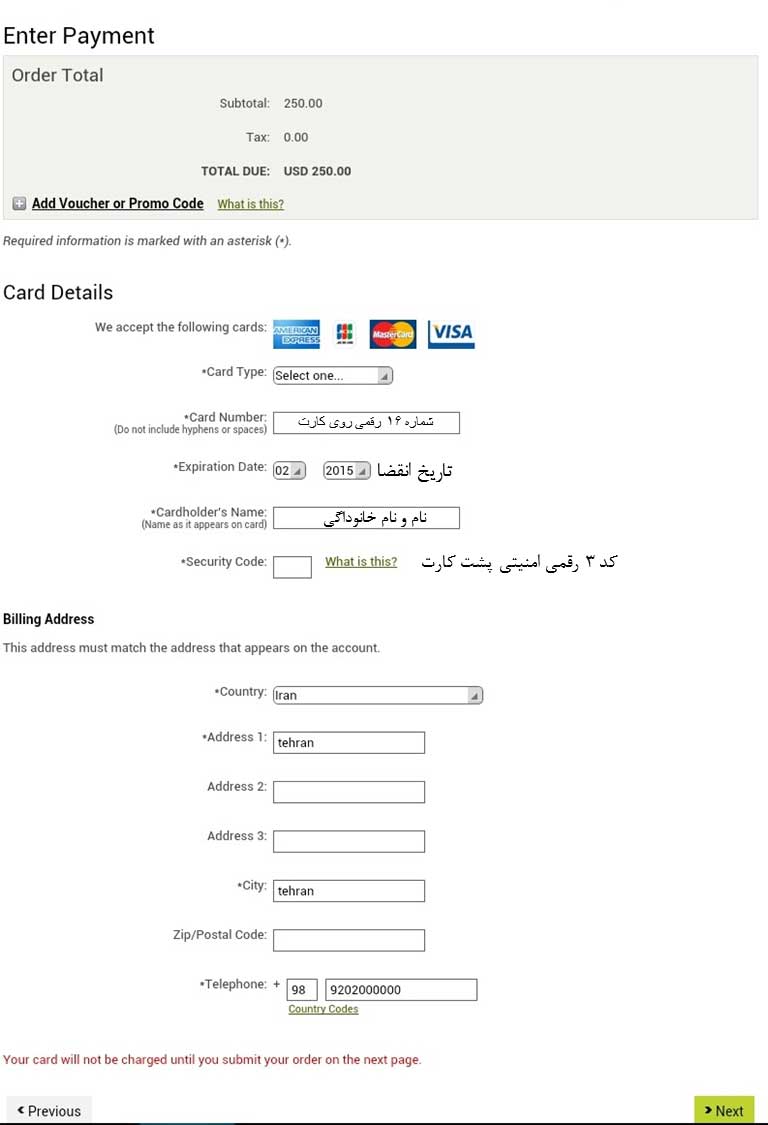
پس از تکمیل ثبت نام ، رسید پرداخت و ثبت نام به ایمیل شما ارسال می گردد.
کلمات کلیدی :
پی پال,پی پل ,ویزا کارت ,وقت سفارت ,خريد از آمازون ,پرداخت ارزي ,پرداخت دلاري
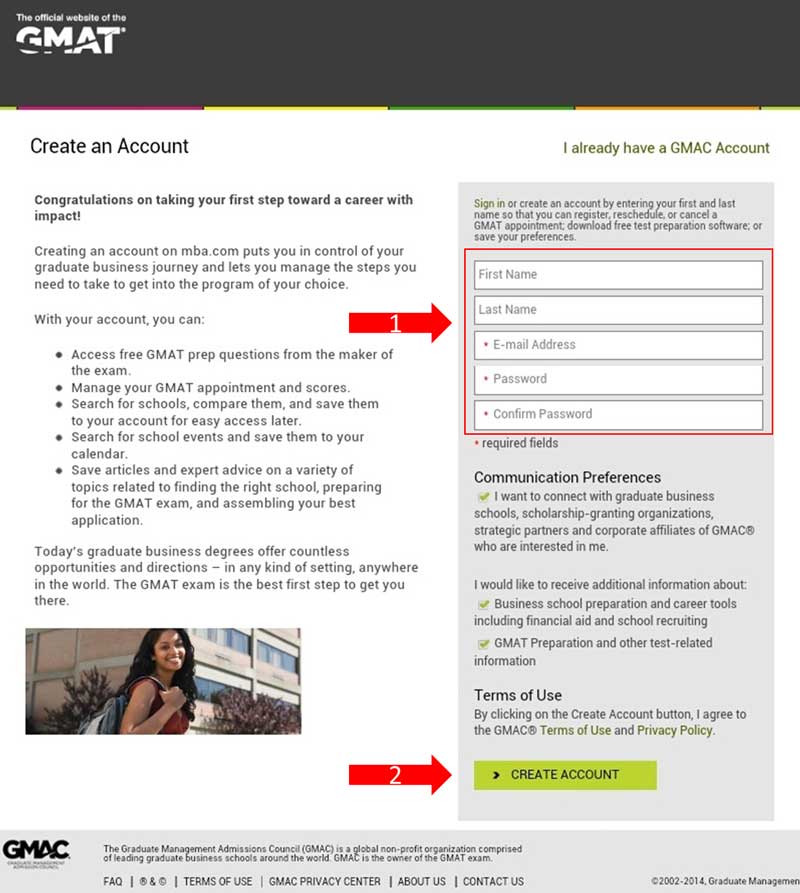
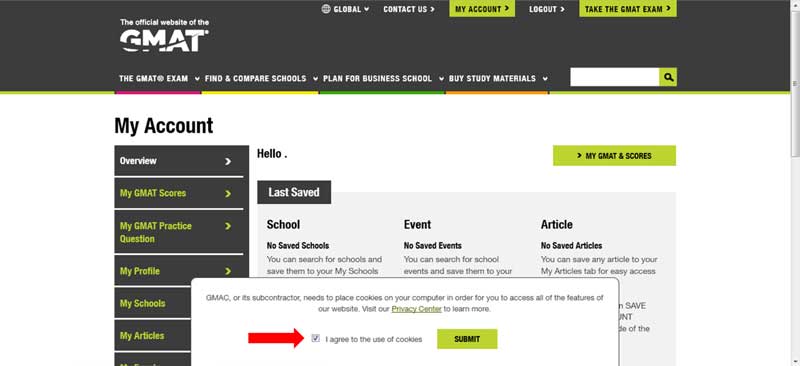
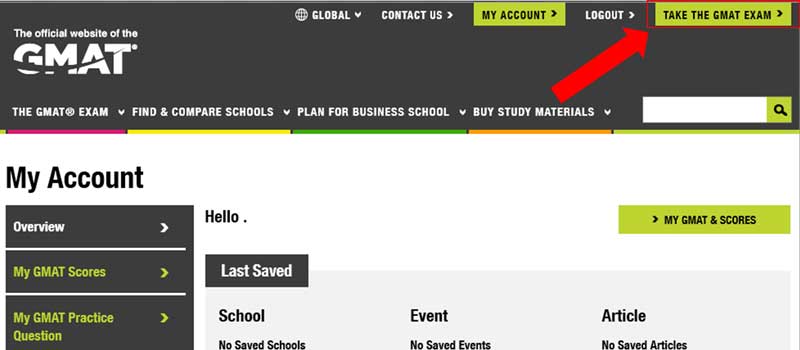
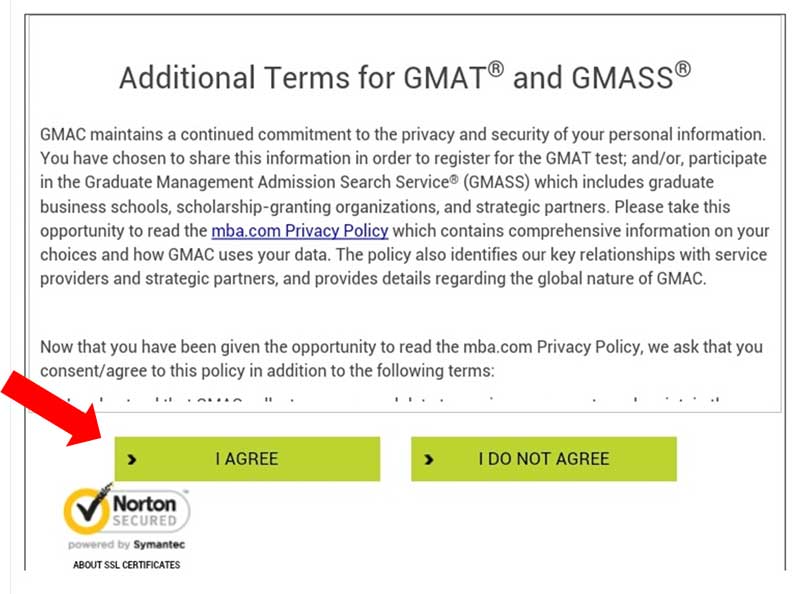
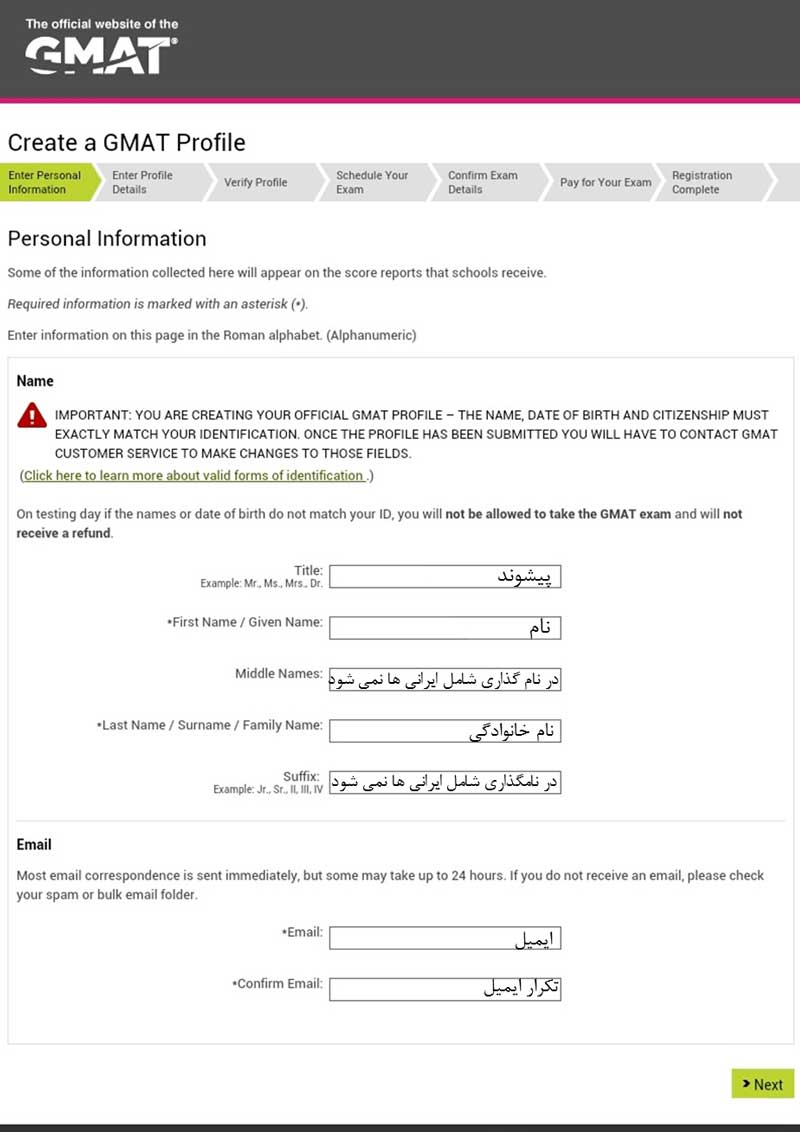
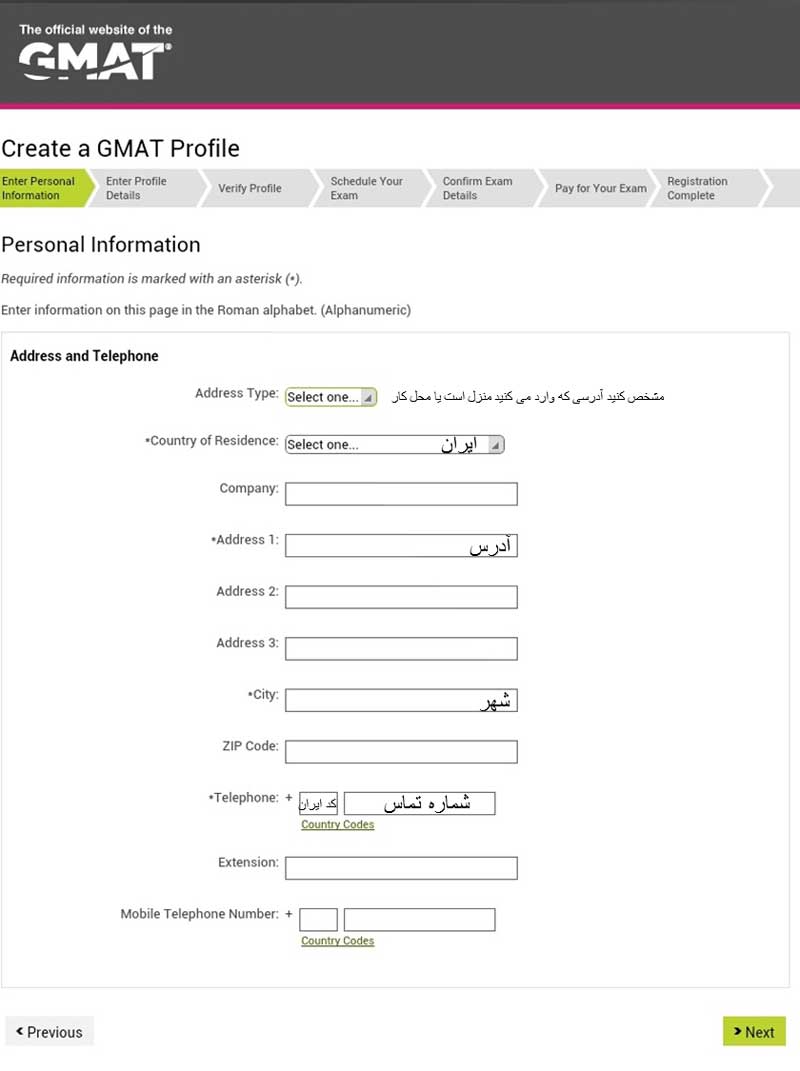
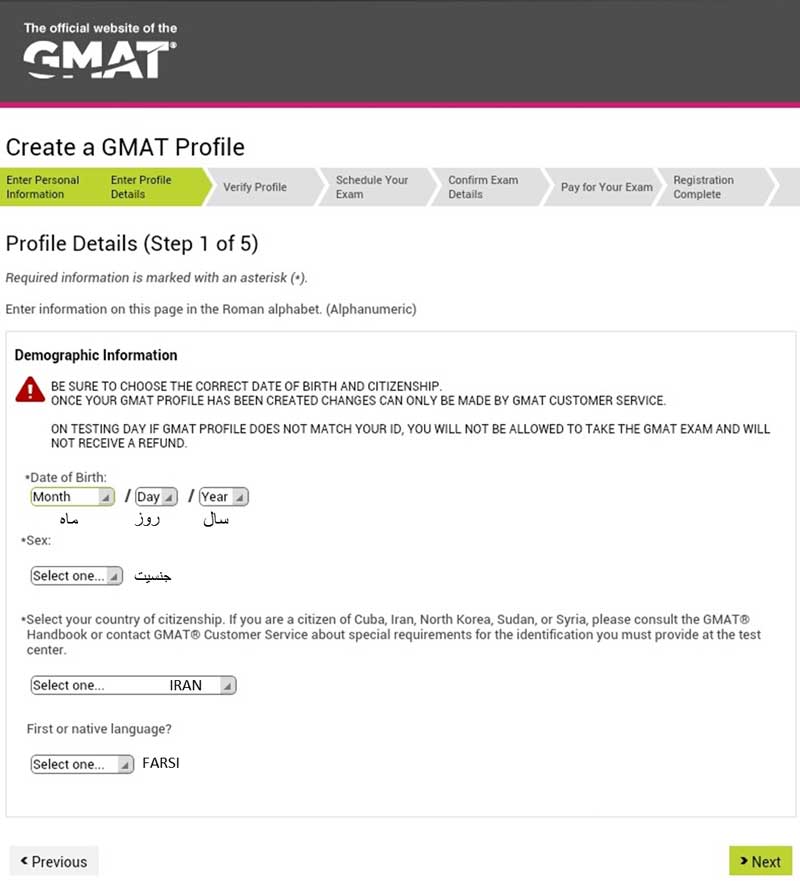
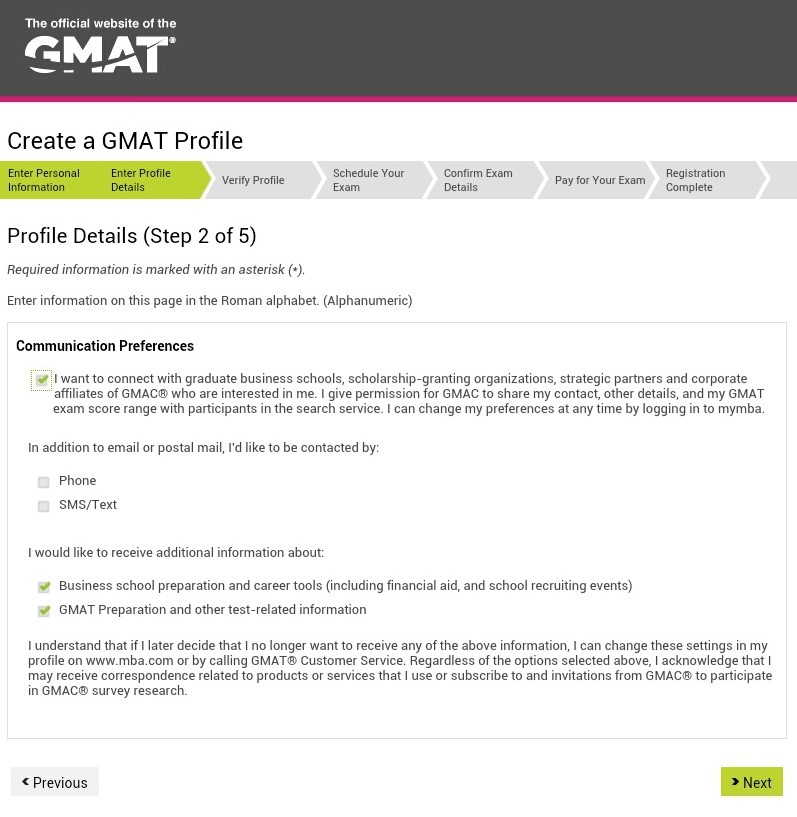
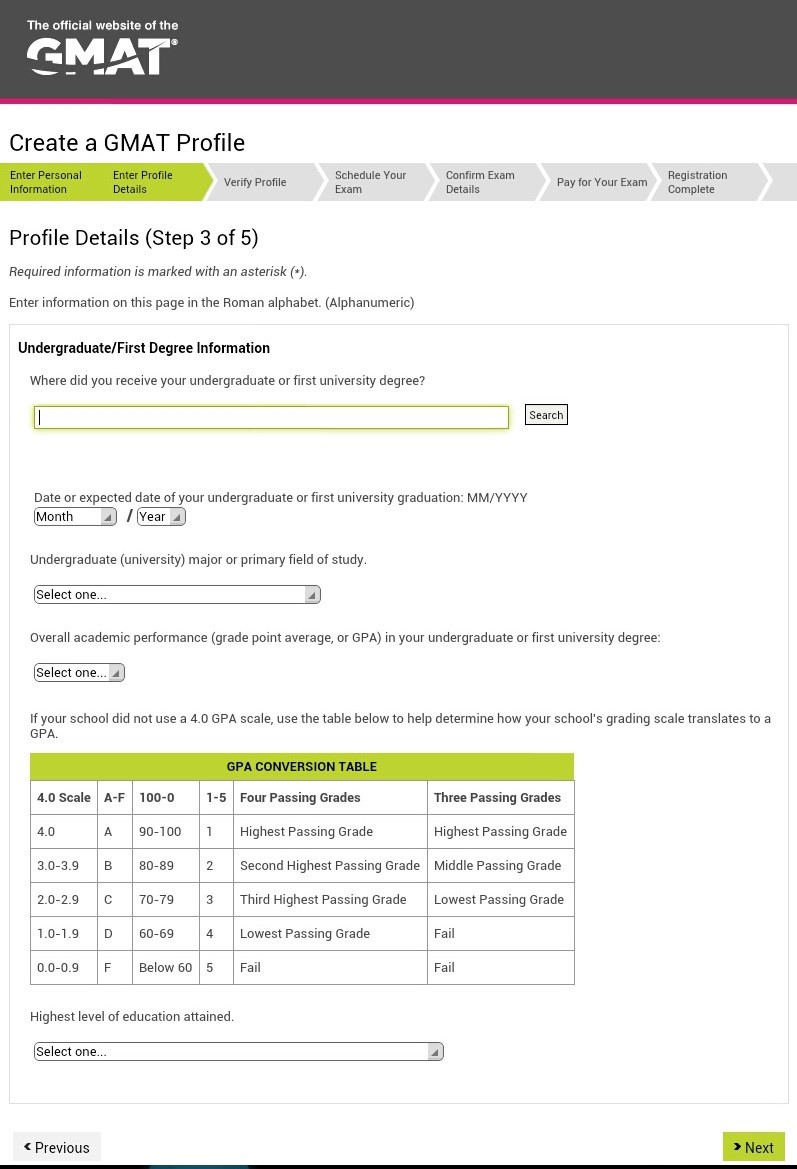
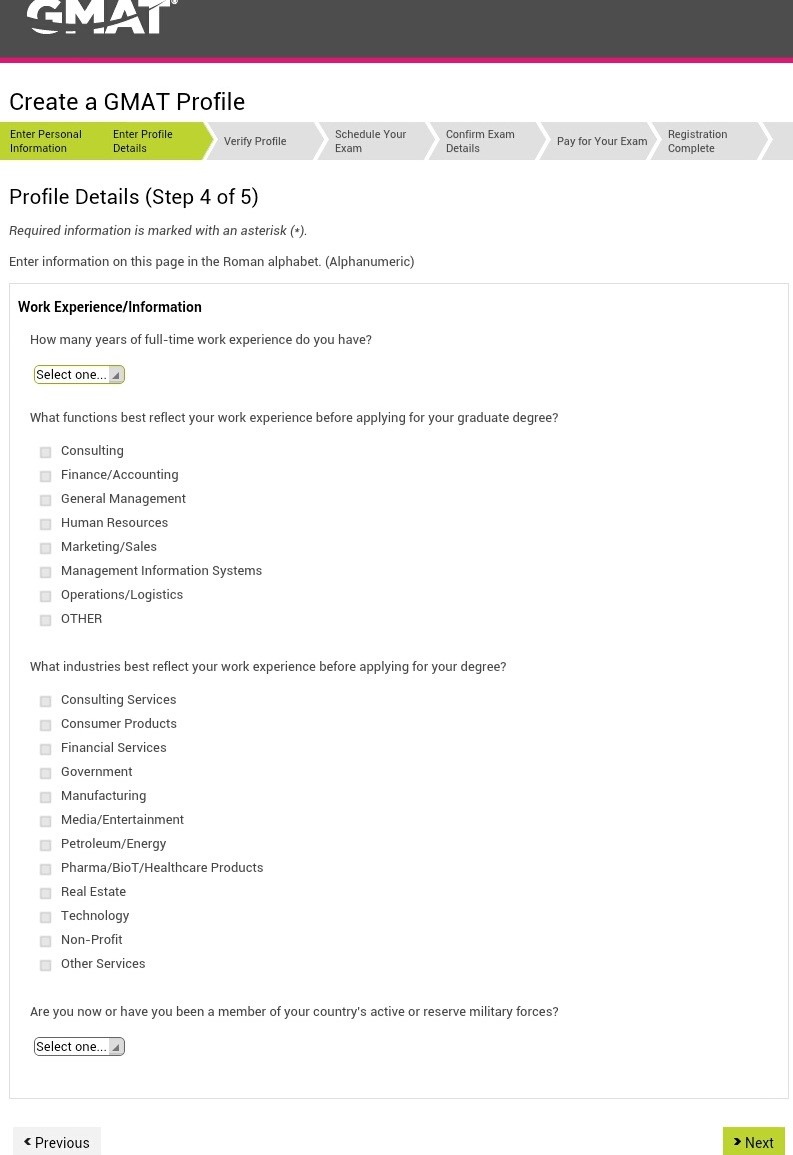

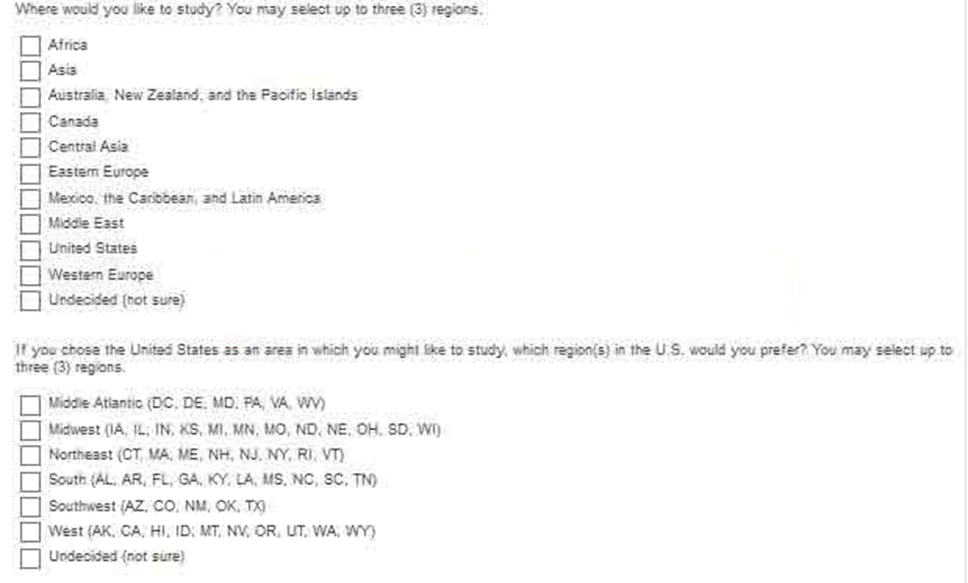
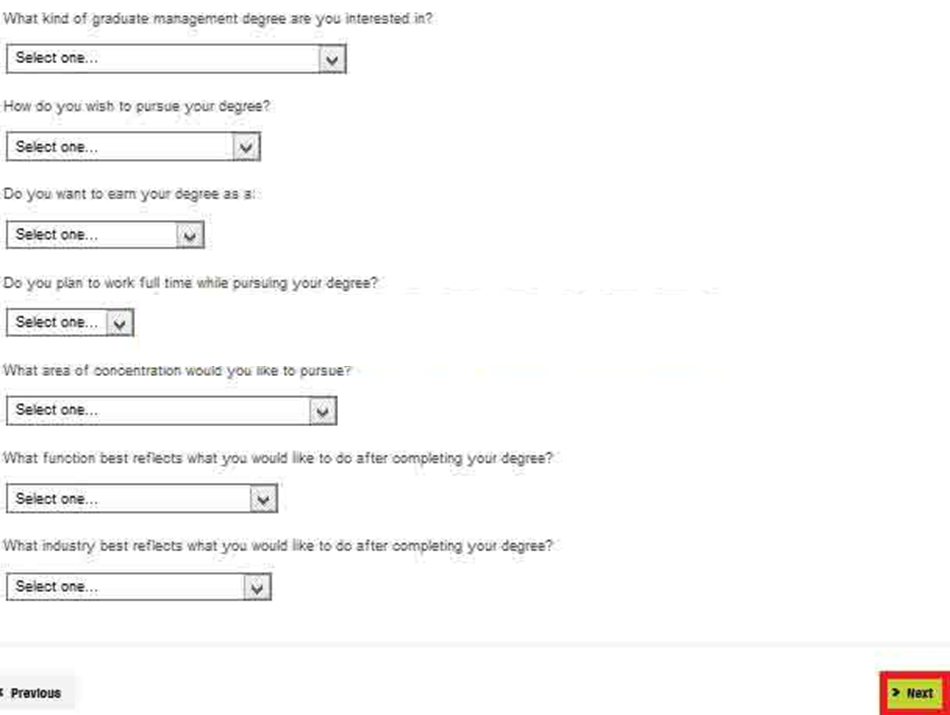
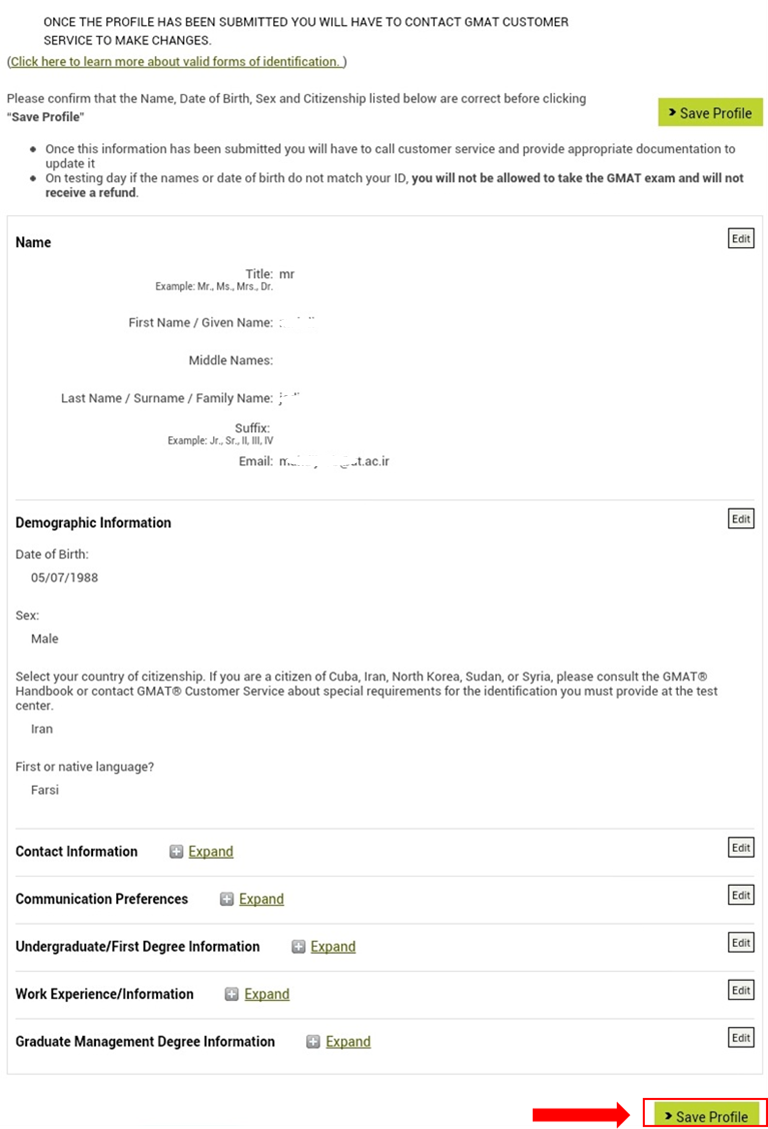
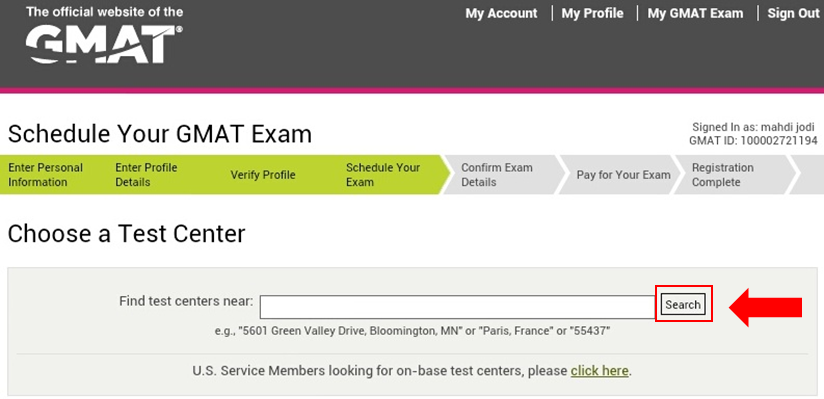

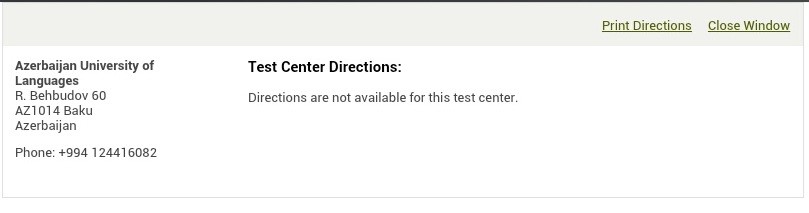
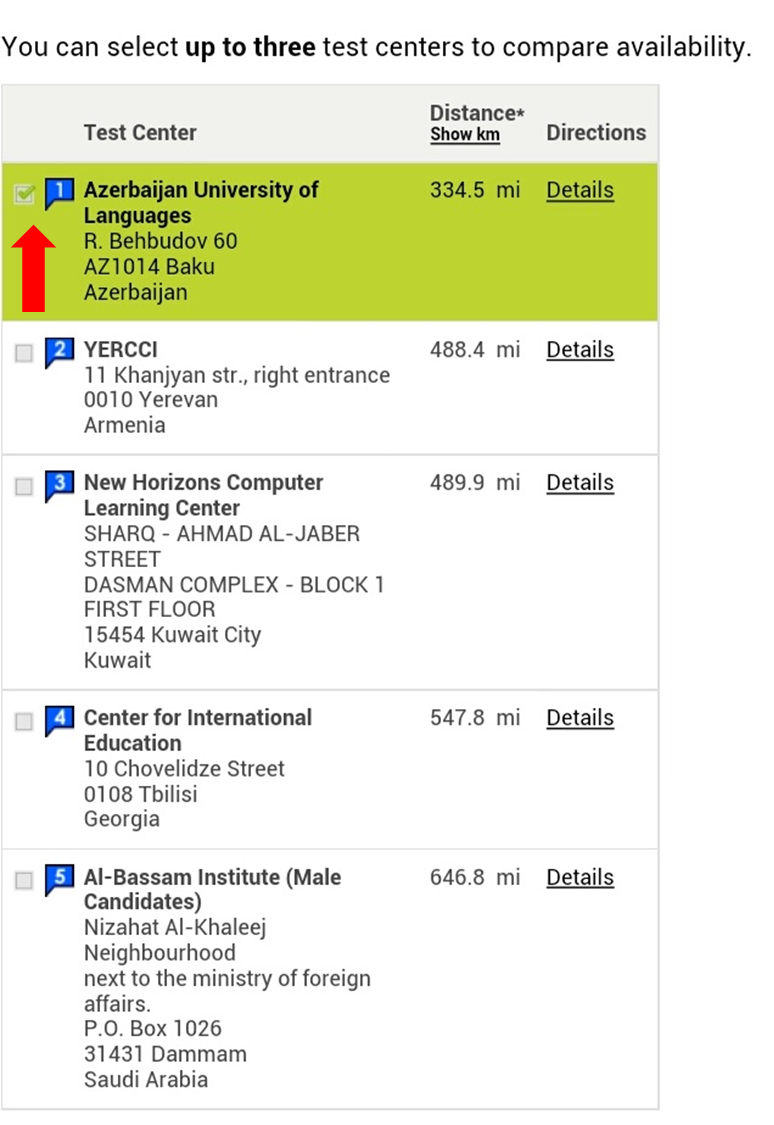
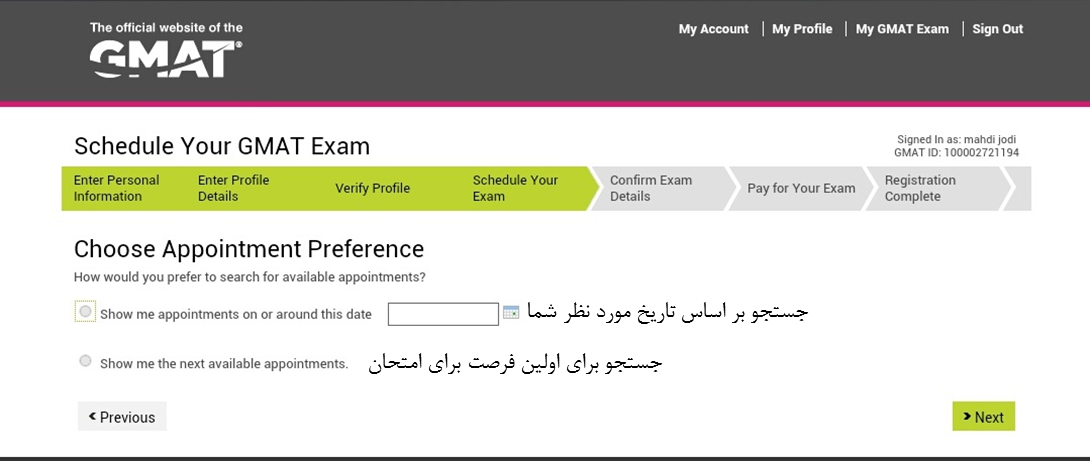
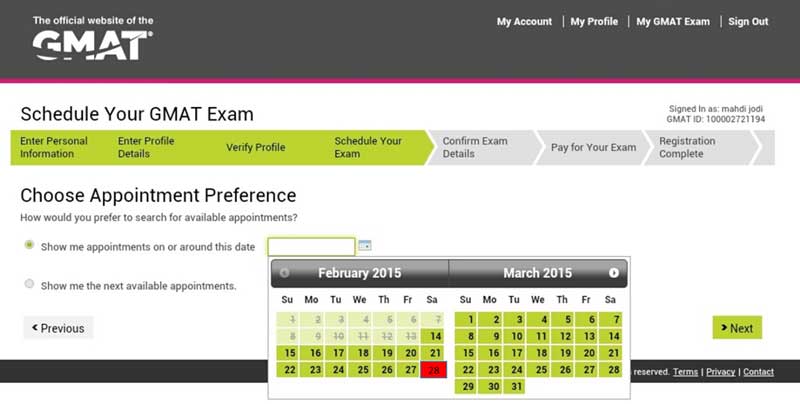
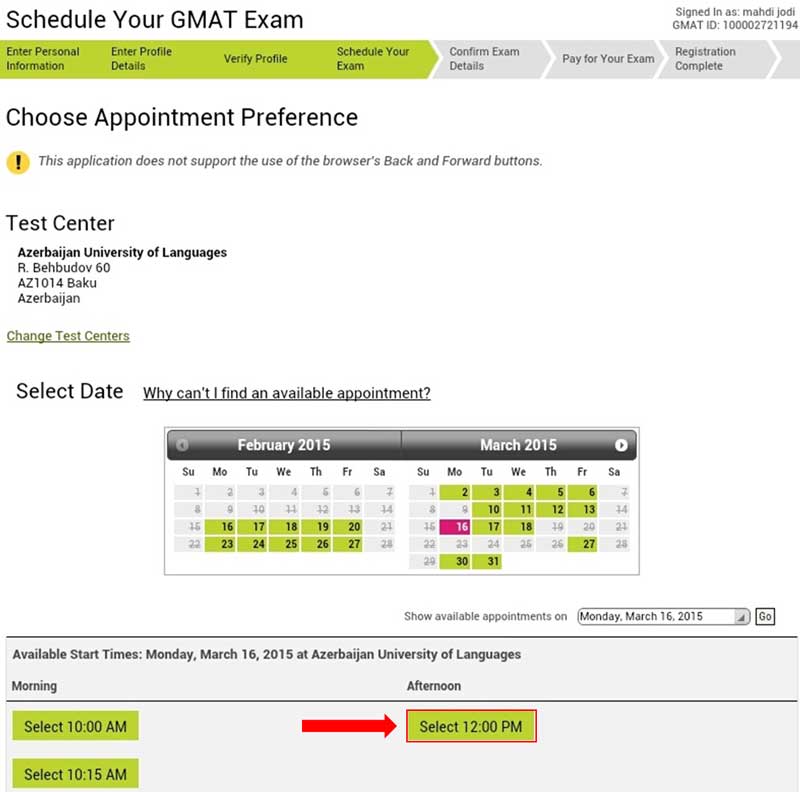
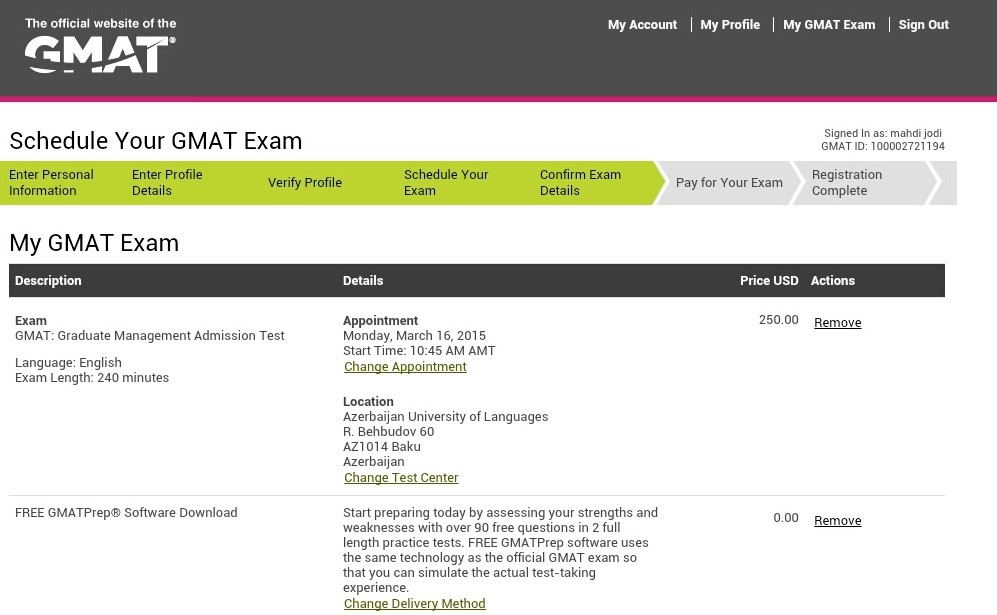
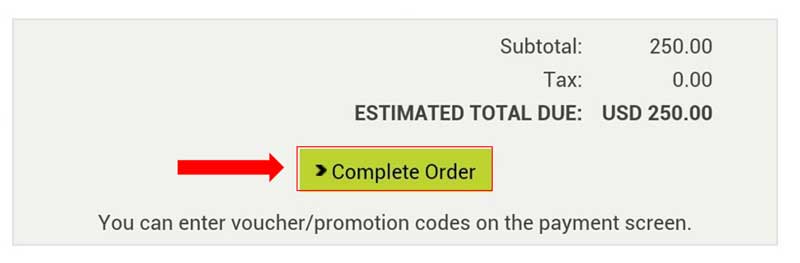
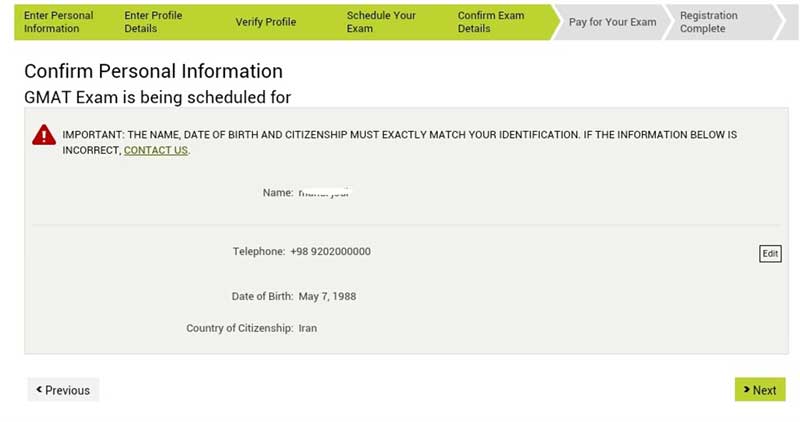
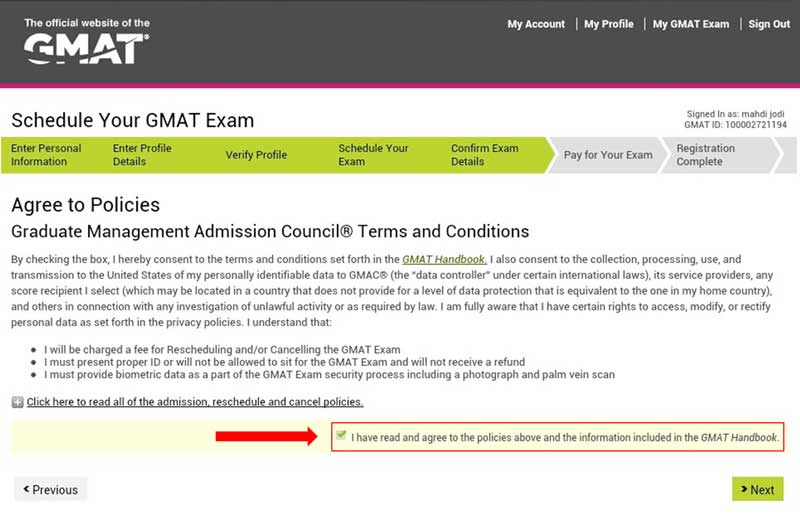
بلاغی اینالو
یک دنیا ممنونم از سایت خوبتون.من از مخاطبین سایت شما هستم و همیشه به سایتتون سر میزنم.یه خسته نباشید حسابی به همه دست اندرکارانتون.